PIN kód vám pôvodne priradil správca aplikácie Skype for Business a po jeho nastavení ste pravdepodobne dostali e-mailové oznámenie. Ak ste oznámenie nedostali alebo si PIN kód nepamätáte, podľa pokynov nižšie si môžete vytvoriť nový.
Musím použiť PIN kód vždy, keď volám na schôdzu?
Väčšinu času nepotrebujete PIN kód, keď zavoláte na schôdzu cez Skype for Business s telefónom. Stačí vám telefónne číslo a identifikácia konferencie, ktoré nájdete v pozvánke na schôdzu.
PIN kód potrebujete iba v prípade, že:
-
ste vedúcim (prezentujúcim) schôdze a voláte z telefónu, ktorý nie je pripojený k vášmu kontu, ako je napríklad osobný mobilný alebo domáci telefón,
-
ste účastníkom, ale schôdza je uzamknutá a pred pripojením sa vyžaduje identifikácia.
Ako obnovím svoj PIN kód?
Spôsob získania nového PIN kódu závisí od toho, či používate Skype for Business Online alebo Skype for Business 2016 (známe aj ako lokálne).
Poznámka: Nie ste si istí, akú verziu používate? Skúste postupovať podľa pokynov v časti Skype for Business Server 2015 (lokálne). Ak sa vyskytnú chyby, používate Skype for Business Online.
Skype for Business Online
Ak používate Skype for Business Online, môžete kód PIN resetovať cez Skype for Business na portáli na nastavenie. Ak chcete prejsť na portál na nastavenie Skypu for Business, kliknite na položku zabudli ste PIN kód na telefonické pripojenie? v pozvánke na schôdzu v Outlooku.
Skype for Business Server 2015 (lokálne)
Ak používate Skype for Business ako súčasť Skype for Business Server 2015, kód PIN môžete obnoviť vykonaním týchto pokynov:
-
V pozvánke na schôdzu v Outlooku kliknite na položku zabudli ste PIN kód na telefonické pripojenie?
Poznámka: Ak chcete zobraziť zoznam telefonických telefónnych čísel priradených k vašej organizácii, prejdite na tému Zobrazenie zoznamutelefónnych čísel telefonických konferencií.
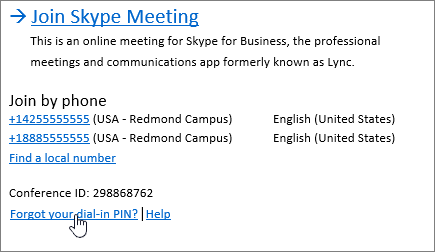
-
V časti osobné identifikačné číslo (PIN kód)kliknite na položku Sign in (prihlásiťsa).
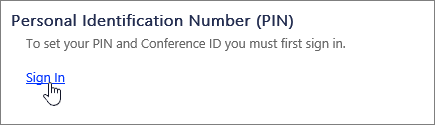
-
Vyberte jazyk a kliknite na položku Prihlásiťsa.
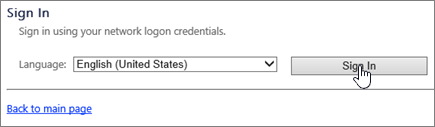
-
Zadajte rovnaké meno používateľa a heslo, ktoré používate na prihlásenie do Skype for Business alebo do siete vašej spoločnosti.
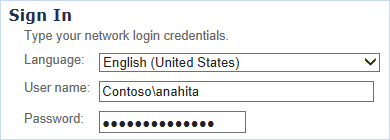
Ak máte problémy s prihlásením pomocou mena používateľa a hesla, pozrite si tému potrebujete pomoc pri prihlasovaní do Skypu for Business?
Poznámky:
-
Používate Skype for Business Online, ak sa pri zadávaní mena používateľa a hesla zobrazí táto chyba:
-
Operácia zlyhala s neočakávanou chybou. Ak problém pretrváva, obráťte sa na správcu systému.
-
Ak chcete obnoviť PIN kód, budete musieť požiadať svojho správcu. Ak ste správcom – čo znamená, že ste si zakúpili predplatné na Microsoft 365 – PIN kód môžete obnoviť sami.
-
-
V časti osobné identifikačné číslo (PIN kód)kliknite na položku obnoviť PIN kóda podľa pokynov na stránke vytvorte nový.
Po obnovení PIN kódu zavolajte na číslo v pozvánke na schôdzu a po zaznení výzvy zadajte identifikáciu konferencie aj PIN kód.
Ďalšie informácie
Ďalšie užitočné informácie nájdete aj na stránke správy telefonickej konferencie a PIN kódu , ako je napríklad dátum uplynutia platnosti PIN kódu, miestne čísla a dotykové príkazy (DTMF) v telefóne. Nezabudnite si pozrieť dolnú časť stránky s príkazmi na stlmenie, zrušenie stlmenia a ďalšie akcie.
Ovládacie prvky DTMF na konferenciách
|
* 6 |
Stlmenie alebo zrušenie stlmenia mikrofónu |
|
* 4 |
Zapnutie stlmenia cieľovej skupiny |
|
* 7 |
Zamknutie alebo odomknutie konferencie |
|
* 9 |
Povolenie alebo zakázanie oznámení účastníkom, ktorí vstupujú a ukončujú konferenciu |
|
* 3 |
Súkromné prehrávanie mena každého účastníka konferencie |
|
* 1 |
Prehratie popisu dostupných príkazov DTMF |
|
* 8 |
Priznať všetkým účastníkom, ktorí sa nachádzajú v lobby, na konferencii |
Pozrite tiež
Pripojenie k schôdzi cez Skype for Business
Pripojenie k schôdzi cez Skype for Business pomocou mobilného alebo iného telefónu











